نوشتن اولین برنامه داینامو
ممکن است قبلاً درباره داینامو شنیده باشید. Dynamo برنامه نویسی بصری برای Revit است. نمونه های برنامه زیادی از داینامو را می توانید در اینترنت مشاهده کنید.
داینامو می تواند کارهای بزرگی انجام دهد و می توانید از آن برای انجام کارهای تکراری ساده نیز استفاده کنید.
بررسی مسئله
Revit این امکان را می دهد یک schedule مبلمان ایجاد کنید. می توانید تعداد مبلمان موجود در پروژه را محاسبه کنید ، آنها را در هر سطح حساب کنید ، اما Revit اجازه نمی دهد تعداد مبلمان موجود در هر اتاق را حساب کنید.
ما یک راه حل ایجاد و از Dynamo برای حل این مشکل استفاده می کنیم.
فایل را باز کنید
یک فایل نمونه باز می کنیم. در Revit ، روی منوی File> Open> Sample Files کلیک کنید .
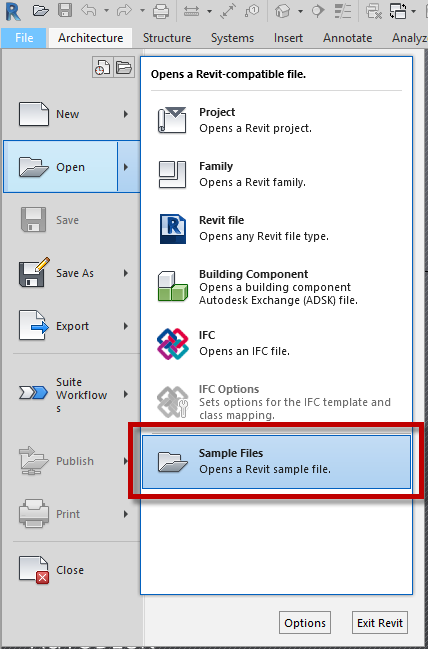
فایل rac_basic_sample_project.rvt را باز کنید.
ایجاد یک schedule مبلمان
یک schedule مبلمان درست کنید.
همانطور که مشاهده می کنید ، Revit فیلد اتاق ندارد. قسمت Mark را در schedule اضافه می کنیم.
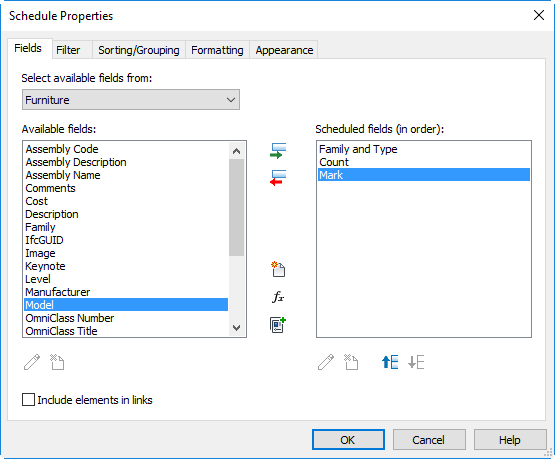
ایده شناسایی محل مبلمان با اضافه کردن نام اتاق در قسمت Mark است.
بله ، می توانید مقدار mark را به صورت دستی تغییر دهید. اما می بینید که مشکلاتی هست. صندلی بار در آشپزخانه در یک گروه آرایه ای قرار دارد.
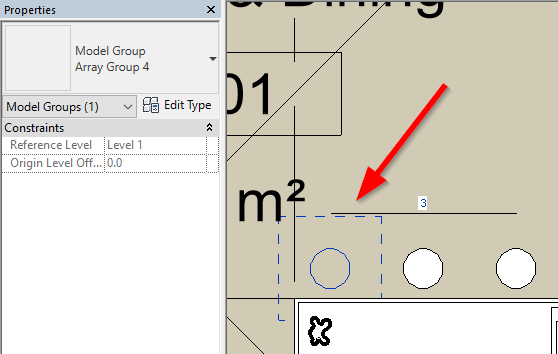
این بدان معناست که قبل از تغییر مقدار علامت ، باید گروه را ویرایش کنید. بنابراین اجازه دهید از داینامو برای تغییر آن استفاده کنیم.
کار با داینامو
Revit Ribbon> Manage tab> Visual Programming Panel> Dynamo .
در صفحه شروع ، روی New کلیک کنید.
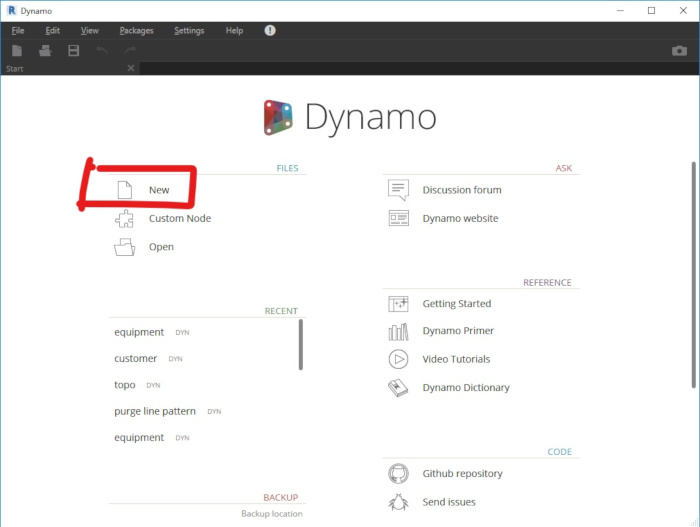
قرار دادن گره ها (Node)
همانطور که قبلاً بحث کردیم ، می خواهیم پارامتر Mark را به یک نام اتاق پر کنیم. با استفاده از گره SetParameterByName می توانیم یک مقدار پارامتر را در فمیلی های Revit تغییر دهیم . حال گره را پیدا کنیم.
در فضای کاری Dynamo روی موس خود راست کلیک کنید. در قسمت جستجو setparameter را تایپ کنید . Dynamo گره را در نتیجه جستجو لیست می کند. روی نتیجه جستجو کلیک کنید.
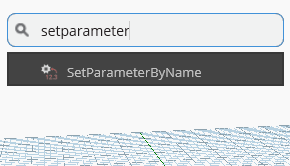
Dynamo گره را در فضای کاری قرار می دهد. بیایید گره را بررسی کنیم. سمت چپ گره ورودی مورد نیاز است. سمت راست گره خروجی است.
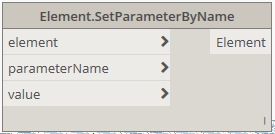
باید عناصر مورد نظر را برای اصلاح تغییر دهید ، نام پارامتر چیست و سپس مقدار چیست.
گره های رشته ای
بیایید با نام پارامتر شروع کنیم. نام پارامتر به ورودی رشته نیاز دارد. بیایید یک گره رشته ای پیدا کنیم.
روی ماوس خود در یک قسمت خالی در فضای کاری Dynamo کلیک راست کنید. رشته را تایپ کنید.
نتیجه جستجو چندین نتیجه را لیست می کند. “String” را پیدا کنید و برای مدتی به نشانگر ماوس خود اجازه دهید. تأیید کنید که پنجره بازشو نشان می دهد که توصیف گره “Creates a string” است. روی نام گره کلیک کنید.
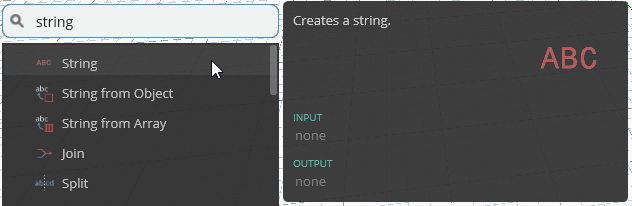
با همان روش ، گره رشته دیگری قرار دهید. گره رشته دوم برای تعیین مقدار است.
گره Select Elements را انتخاب کنید
آخرین گره ای که باید اضافه کنید گره ای است که به شما امکان انتخاب عناصر را می دهد. ما باید به دینامو بگوییم که کدام مبلمان را اصلاح کند.
بر روی قسمت خالی فضای کار راست کلیک کرده ، گزینه Select Elements را در قسمت جستجو تایپ کنید . Select Model Elements را انتخاب کنید . Select Model Element (مفرد) و Select Model Elements (جمع) وجود دارد. از آنجا که می خواهیم همزمان چندین عنصر را تغییر دهیم ، از Select Model Elements استفاده می کنیم.
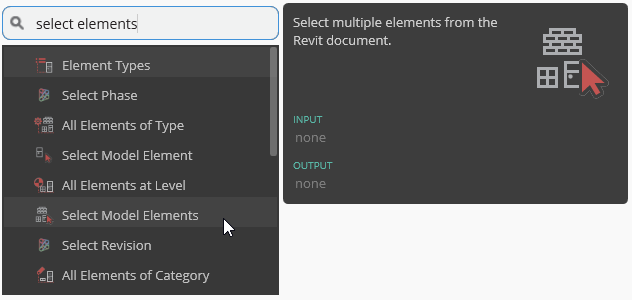
اتصال گره ها
اکنون چهار گره در فضای کاری Dynamo دارید.
- گره Model Elements را انتخاب کنید
- گره دو رشته ای
- Element.SetParameterByName
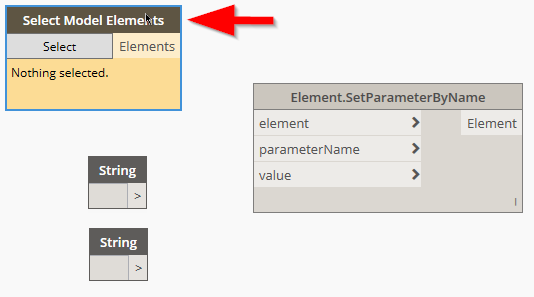
گره ها را وصل کنید.
- در سمت راست Select model elements کلیک چپ کرده و سپس Element را روی Element.SetParameterByName کلیک کنید
- رشته به Parameter by Name
- رشته به Value
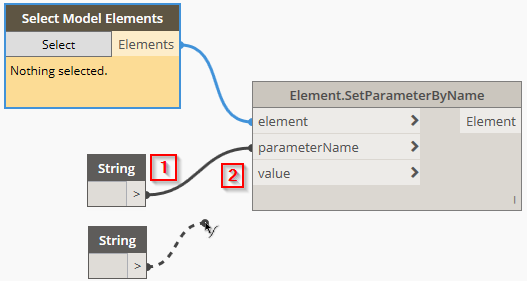
تغییر از حالت Automatic به حالت Manual
به طور پیش فرض ، داینامو به طور خودکار اجرا می شود. هر تغییری که ایجاد کنید بلافاصله نتیجه را تحت تأثیر قرار می دهد. می توانید ببینید که در گوشه پایین سمت چپ نوشته شده است. روی آن کلیک کنید.
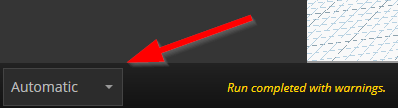
آن را از حالت Automatic به دستی تغییر دهید.
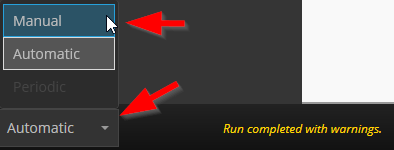
تنظیم مقادیر
همه گره ها را تنظیم و به هم متصل کرده ایم. اکنون زمان تغییر مقادیر است که اجازه می دهد این برنامه به درستی اجرا شود.
- مقدار گره رشته ای را برای پارامتر Name به Mark تغییر دهید. به یاد داشته باشید که پارامتری که می خواهیم تغییر دهیم علامت گذاری است.
- مقدار گره رشته را برای مقدار به Living Room تغییر دهید.
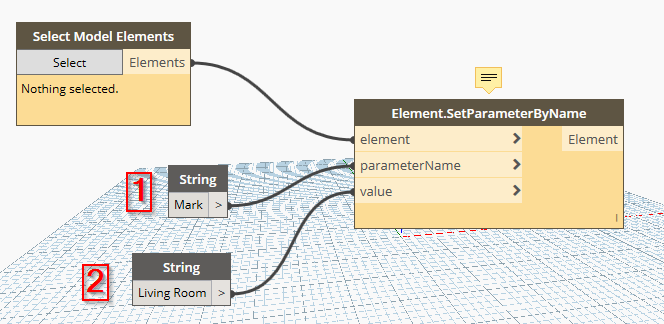
انتخاب آبجکت
در گره Model Elements ، گزینه Select را کلیک کنید. پنجره Dynamo را کوچک یا حرکت دهید تا بتوانید نقشه کف Revit را ببینید. تمام مبلمان اتاق نشیمن را انتخاب کنید. مستطیل قرمز زیر را به عنوان راهنما دنبال کنید.
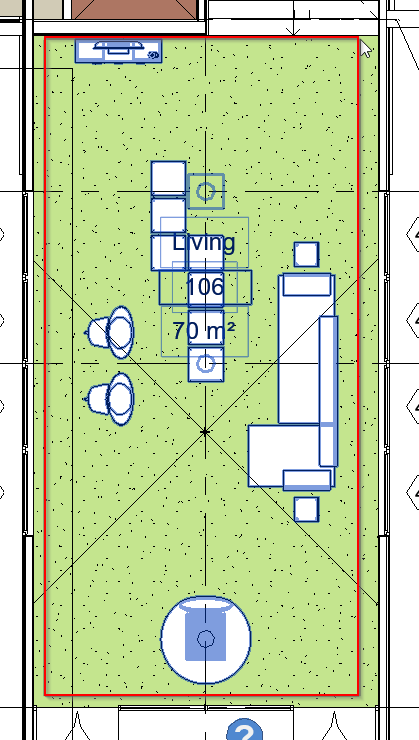
پنجره Dynamo را دوباره به حداکثر برسانید. اکنون می توانید لیستی از عناصر انتخاب شده را در آن گره مشاهده کنید.
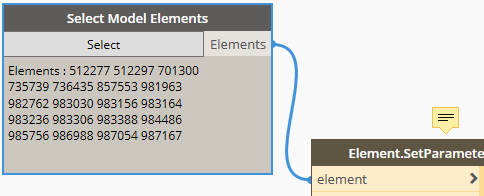
برای اجرای این برنامه بر روی دکمه Run کلیک کنید.
![]()
داینامو می گوید Run completed with warnings. . بعداً به این موضوع خواهیم پرداخت.
مراحل مشابه را برای مبلمان آشپزخانه تکرار کنید.
Scheduleرا مرور کنید
اکنون ، بیایید Schedule خود را مرور کنیم. توجه داشته باشید که قسمتهای Mark با نام اتاق پر شده استخدمات
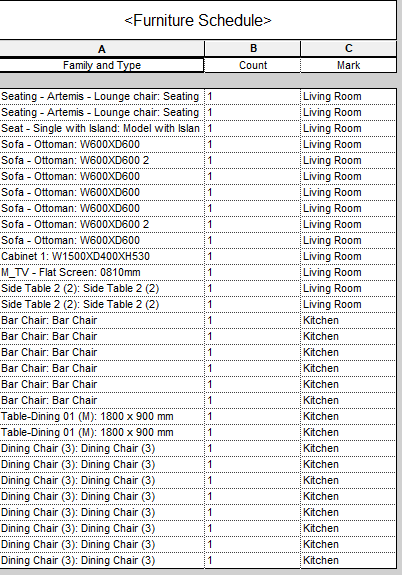
خلاصه
ما یک برنامه ساده با Dynamo ایجاد کردیم. ما فقط با استفاده از یک گره یک پارامتر را در عناصر Revit تغییر می دهیم و برای تنظیم ورودی سه گره اضافه می کنیم.

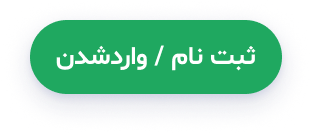

دیدگاهتان را بنویسید
برای نوشتن دیدگاه باید وارد بشوید.